3. tipp
1. Ne tegyen semmit a telefonján az adatok törlésének elkerülése érdekében.
2. Legyen jó LG kapcsolata a számítógéppel.
Kiváló funkcionalitással és kiváló dizájnnal az LG telefonokat gyakran használják sok Android-felhasználó. El tudja képzelni, hogy váratlanul visszaállítja az LG mobiltelefon gyári beállításait, vagy véletlenül töröl minden LG-adatot, például fényképeket, videókat, névjegyeket és egyebeket? Sok panaszt kaptunk az LG G8 / G7 / G6 / G5 készülékek véletlenszerű törlése miatt. Hogyan tudod az elveszett LG adatok helyreállítása? Várom a biztonságos és hatékony módszert? Ez a lépésenkénti útmutató az Ön számára készült.

LG Data Recovery - A törölt fájlok helyreállítása az LG-től
A névjegyek, képek és más fájlok biztonsági másolatból történő visszaállításához hajtsa végre az alábbi lépéseket:
1 lépésKattintson a Beállítások> görgessen lefelé a képernyőn, és keresse meg a „Biztonsági mentés és visszaállítás” elemet, majd érintse meg a „Visszaállítás biztonsági másolatból” (G4 felhasználók esetén) vagy a Biztonsági mentés szolgáltatás (G3 felhasználók számára) elemet.
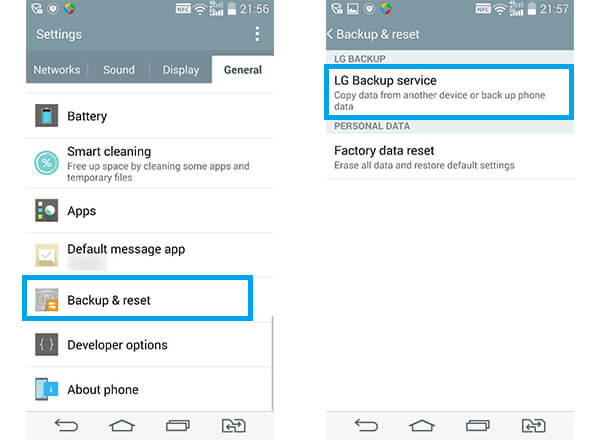
2 lépésVálassza ki a visszaállítani kívánt biztonsági mentési fájlokat. Például érintse meg a névjegyzék biztonsági másolatát, ha vissza szeretné állítani az LG névjegyeit. Ezután érintse meg a Tovább elemet a helyreállítás elindításához.
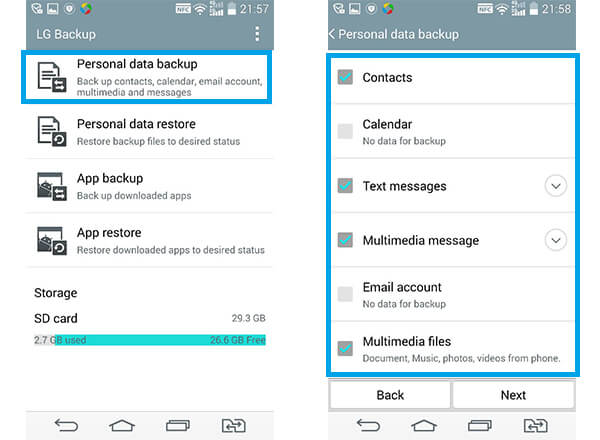
3 lépésVárja meg, amíg a "Visszaállítás befejeződött" felszólítás meg nem jelenik, majd érintse meg a RESTART elemet. Az Ön által választott fájlok visszaállnak az LG telefon újraindítása után.
Kiváló Android-fájlok helyreállítási eszközként az Android Data Recovery lehetővé teszi a törölt Android-fotók, videók, névjegyek, szöveges üzenetek és így tovább letöltését az LG G4 / G3 / G2-ről. Ezen felül magas támogatást nyújt más Android márkákhoz, mint például a Samsung, a Sony, a Motorola, a HUAWEI, a HTC, a MEIZU és így tovább.

1 lépés Csatlakoztassa LG-jét a számítógéphez
Nyissa meg az Android Data Recovery alkalmazást, és csatlakoztassa LG telefonját számítógépéhez USB kábellel.
3. tipp
1. Ne tegyen semmit a telefonján az adatok törlésének elkerülése érdekében.
2. Legyen jó LG kapcsolata a számítógéppel.
2 lépés USB-hibakeresés engedélyezése
Üzenetet fog kapni Engedélyezze az USB hibakeresést az LG okostelefonján. Az alábbiakban bemutatjuk a tippeket, ha kézzel kell bekapcsolnia az USB-hibakeresést.

tippek
Android 2.3 és korábbi verziók esetén: Koppintson a "Beállítások"> "Alkalmazások"> "Fejlesztés"> "USB hibakeresés" elemre.
Android 3.0 - 4.1 esetén: Válassza a "Beállítások"> "Fejlesztői beállítások"> "USB hibakeresés" lehetőséget.
Android 4.2 és újabb verziók esetén: Válassza a "Beállítások"> "A telefonról" elemet. Válassza ki a "Szám létrehozása" lehetőséget hét alkalommal, amíg meg nem jelenik a "Te fejlesztői módban van" üzenet. Vissza a "Beállítások" alkalmazáshoz> "Fejlesztői beállítások"> "USB hibakeresés" menüponthoz.
3 lépés Válassza ki a letölteni kívánt LG fájlokat
Megadhatja az Android fájltípusokat a letöltéshez. Innentől képeket, videókat, üzeneteket, névjegyeket, WhatsApp üzeneteket, hívásnaplókat, dokumentumokat, audiofájlokat stb. Állíthat vissza. És itt jelölje be, amit szeretne.
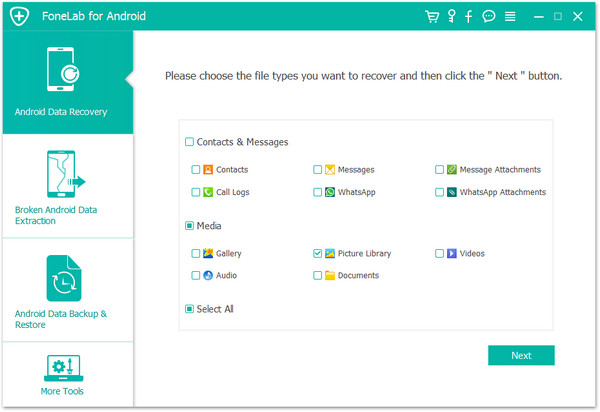
tippek
1. Ha egy üzenet arra szólít fel, hogy engedje a szoftvernek a telefon irányítását, kattintson az LG telefonján az "Engedélyezés / Engedélyezés / Grantálás" gombra, hogy a szoftver irányítsa a telefont.
2. Ez a szoftver lehetővé teszi az összes LG adat helyreállítását, ideértve a szöveges fájlokat (névjegyek, üzenetek, üzenet mellékletek és hívásnaplók) és a média fájlokat (galéria, képes könyvtár, videók, audio és dokumentumok). Sőt, a legújabb frissítésben támogatja a WhatsApp üzeneteket és a mellékletek helyreállítását.
3. A telefonján megjelenik egy felugró ablak, amely megköveteli, hogy telepítse a FoneGo-t, és engedélyt adjon az Android-adatok beolvasására.
4 lépés Az LG adatok előnézete és helyreállítása
A szkennelés másodpercen belül befejeződik. Vegyünk példát a kép helyreállításáról. Kattintson a bal oldali oszlopban a "Galéria" elemre, majd az összes képet a jobb felületen tekintheti meg. A "Csak a törölt elem (ek) megjelenítése" "Be" lehetőségre csúsztathatja az elveszett / törölt LG kép gyors jelölését. Ha befejezte a kiválasztást, kattintson a "Visszaállítás" gombra, és válassza ki a célmappát. Néhány másodpercen belül megtudja, hogy a törölt / elveszett fájlok mentésre kerülnek számítógépére.

A szoftver szinte az összes Android telefont támogatja, mint például a Motorola, a HTC, a Huawei, a Samsung és még sok más. Ha futtatja a Samsungot, érdekelhet Samsung adatok helyreállítása.
A lépéseket az alábbi videóból tanulhatja meg:

